كيفية إعادة تسمية ورقة العمل دون استخدام الماوس في Excel؟
عادةً، في Excel، يمكننا النقر المزدوج على اسم الورقة باستخدام الماوس لتعديل اسم الورقة، ولكن في بعض الأحيان قد ترغب فقط في استخدام بعض اختصارات لوحة المفاتيح للعمل على ورقة العمل دون استخدام الماوس. في هذه الحالة، سأتحدث عن بعض اختصارات لوحة المفاتيح التي يمكنك استخدامها لإعادة تسمية تبويب الورقة.
إعادة تسمية ورقة العمل دون استخدام الماوس باستخدام بعض اختصارات لوحة المفاتيح
إعادة تسمية ورقة العمل دون استخدام الماوس باستخدام بعض اختصارات لوحة المفاتيح
قد تساعدك الاختصارات التالية على إعادة تسمية ورقة العمل دون استخدام الماوس، يرجى القيام بما يلي:
1. أولاً، اضغط معًا على مفتاحي Alt + H، ثم حرر المفتاحين، وبعد ذلك اضغط على مفتاحي O وR بالتتابع، انظر إلى الصورة:
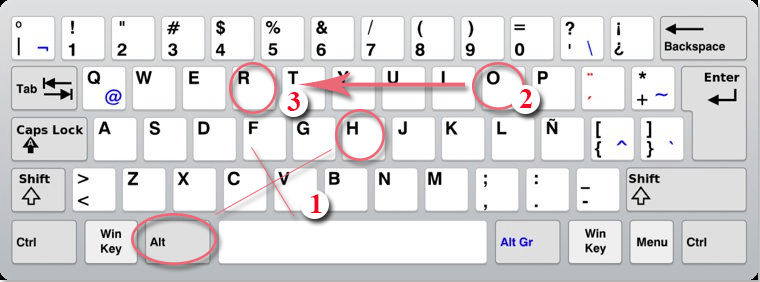
2. وسيتم تحديد تبويب ورقة العمل الحالية، اكتب الاسم الجديد الذي تحتاجه، انظر إلى الصورة:
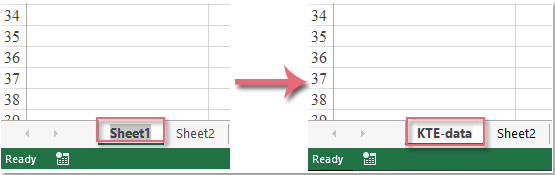
3. ثم اضغط على مفتاح Enter لإنهاء التسمية.
أفضل أدوات الإنتاجية لمكتب العمل
عزز مهاراتك في Excel باستخدام Kutools لـ Excel، واختبر كفاءة غير مسبوقة. Kutools لـ Excel يوفر أكثر من300 ميزة متقدمة لزيادة الإنتاجية وتوفير وقت الحفظ. انقر هنا للحصول على الميزة الأكثر أهمية بالنسبة لك...
Office Tab يجلب واجهة التبويب إلى Office ويجعل عملك أسهل بكثير
- تفعيل تحرير وقراءة عبر التبويبات في Word، Excel، PowerPoint، Publisher، Access، Visio وProject.
- افتح وأنشئ عدة مستندات في تبويبات جديدة في نفس النافذة، بدلاً من نوافذ مستقلة.
- يزيد إنتاجيتك بنسبة50%، ويقلل مئات النقرات اليومية من الفأرة!
جميع إضافات Kutools. مثبت واحد
حزمة Kutools for Office تجمع بين إضافات Excel وWord وOutlook وPowerPoint إضافة إلى Office Tab Pro، وهي مثالية للفرق التي تعمل عبر تطبيقات Office.
- حزمة الكل في واحد — إضافات Excel وWord وOutlook وPowerPoint + Office Tab Pro
- مثبّت واحد، ترخيص واحد — إعداد في دقائق (جاهز لـ MSI)
- الأداء الأفضل معًا — إنتاجية مُبسطة عبر تطبيقات Office
- تجربة كاملة لمدة30 يومًا — بدون تسجيل، بدون بطاقة ائتمان
- قيمة رائعة — وفر مقارنة بشراء الإضافات بشكل منفرد